Asus CM5570 User Manual Page 33
- Page / 200
- Table of contents
- TROUBLESHOOTING
- BOOKMARKS
Rated. / 5. Based on customer reviews


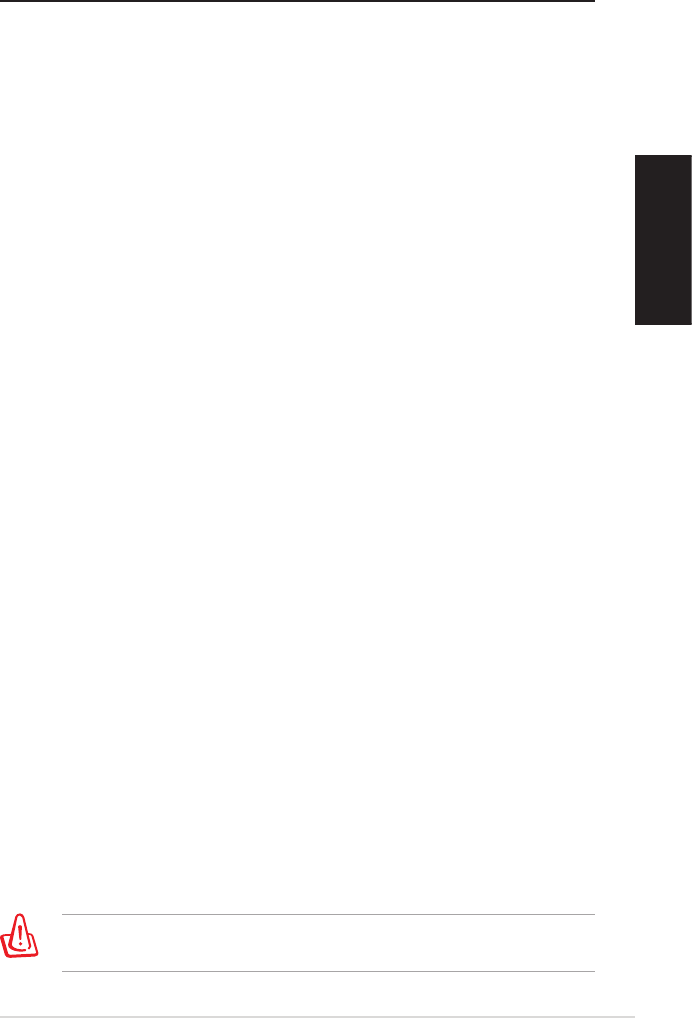
ASUS Essentio Desktop PC 33
Deutsch
Wiederherstellen des Systems
Benutzen der Wiederherstellungs-
DVD (optional)
Die Wiederherstellungs-DVD beinhaltet ein Image des
Betriebssystems, das am Werk auf Ihrem System installiert
wurde. Die Wiederherstellungs-DVD bietet eine umfassende
Wiederherstellungslösung zur schnellen Wiederherstellung
in den originalen Arbeitszustand, sofern sich Ihre Festplatte in
einem guten Zustand befindet. Bevor Sie die Wiederherstellungs-
DVD verwenden, sollten Sie Ihre Dateien (z.B. Outlook
PST-Dateien) auf einen USB-Datenträger oder einem
Netzwerklaufwerk speichern und sich persönlich eingestellte
Systemkonfigurationen (z.B. Netzwerkeinstellungen) notieren.
1. Schalten Sie Ihren ASUS Desktop-PC ein und das ASUS-Logo
wird angezeigt. Drücken Sie F8, um das Menü Please select
boot device zu öffnen.
2. Legen Sie die Wiederherstellungs-DVD in das optische
Laufwerk und wählen Sie das optische Laufwerk (“CDROM:
XXX”) als Boot-Laufwerk. Drücken Sie Enter und dann eine
beliebige Taste, um fortzufahren.
3. Der Windows Boot Manager wird angezeigt. Wählen Sie
Windows Setup [EMS Enabled] und drücken Sie Enter. Warten
Sie, bis die Nachricht “Windows is loading files“ erscheint.
4. Wählen Sie, wo das neue System installiert werden soll. Die
folgenden Optionen stehen zur Auswahl:
Auf einer Partition wiederherstellen
Diese Option löscht nur die von Ihnen gewählte Partition,
andere können beibehalten werden. Sie können eine
neue Partition als Laufwerk “C:” einrichten. Wählen Sie eine
Partition und klicken Sie auf NEXT (Weiter).
Auf gesamter Festplatte wiederherstellen
Diese Option lösche alle Partitionen und erstellt eine neue als
Laufwerk “C:”. Wählen Sie diese Option und klicken Sie auf Yes.
5. Folgen Sie den Anweisungen, um den Prozess fertigzustellen.
Bei einer Systemwiederherstellung werden alle Daten gelöscht.
Vergessen Sie nicht, die wichtigsten Daten vorher zu sichern.
- ASUS Essentio Desktop PC 1
- Contents 3
- Statement 5
- 6 ASUS Essentio Desktop PC 6
- Safety information 7
- Notes for this manual 8
- Package contents 9
- Knowing your Desktop PC 10
- 12 ASUS Essentio Desktop PC 12
- Setting up your Desktop PC 13
- Connecting the power 14
- Recovering your system 15
- 16 ASUS Essentio Desktop PC 16
- Troubleshooting 17
- 18 ASUS Essentio Desktop PC 18
- Erklärungen 22
- Telekommunikation 23
- RF exposure warning 23
- 24 ASUS Essentio Desktop PC 24
- Sicherheitsinformationen 25
- Hinweise für dieses Handbuch 26
- Willkommen 27
- Kennenlernen des Desktop-PCs 28
- 30 ASUS Essentio Desktop PC 30
- Desktop-PC einrichten 31
- Anschluss des Netzteils 32
- Wiederherstellen des Systems 33
- 34 ASUS Essentio Desktop PC 34
- Fehlerbehebung 35
- 36 ASUS Essentio Desktop PC 36
- Ordinateur de bureau 37
- ASUS Essentio 37
- Table des matières 39
- Français 42
- Consignes de sécurité 43
- Notes pour ce manuel 44
- Bienvenue 45
- Faire connaissance avec 46
- Congurer votre PC de bureau 49
- Restaurer le système 51
- Dépannage 53
- Italiano 56
- Licenza Software 58
- Sommario 59
- Comunicazioni 60
- Canadese 61
- Installazione del Sistema 63
- Precauzioni d’ Uso 63
- Note sul Manuale 64
- Benvenuti 65
- Descrizione del Desktop PC 66
- 68 ASUS Essentio Desktop PC 68
- Installazione Desktop PC 69
- Collegare l’Alimentazione 70
- (opzionale) 71
- 72 ASUS Essentio Desktop PC 72
- Risoluzione dei Problemi 73
- 74 ASUS Essentio Desktop PC 74
- Equipo de sobremesa ASUS 75
- Comunicaciones 78
- Información de seguridad 81
- Notas sobre este manual 82
- Bienvenido 83
- Familiarizarse con el equipo 84
- Desktop PC 84
- Congurar su Desktop PC 87
- Conectar la alimentación 88
- Recuperar el sistema 89
- Solucionar problemas 91
- Manual do utilizador 93
- Directriz REACH da ASUS 96
- Commision 96
- Aviso de exposição RF 97
- Português 98
- Informações de segurança 99
- Notas acerca deste manual 100
- Bem-vindo 101
- SPDIF OUT 102
- Montar o seu PC de Secretária 105
- Ligar a alimentação 106
- Recuperar o seu sistema 107
- Resolução de problemas 109
- Nederlands 112
- Inhoudsopgave 113
- Mededelingen 114
- Communicatie 115
- Waarschuwing RF-blootstelling 115
- Veiligheidsinformatie 117
- WAARSCHUWING LASERPRODUCT 118
- LASERPRODUCT KLASSE 1 118
- NIET DEMONTEREN 118
- Inhoud verpakking 119
- Kennismaken met uw Desktop PC 120
- 122 ASUS Essentio Desktop PC 122
- Uw Desktop PC instellen 123
- De voeding aansluiten 124
- Uw systeem herstellen 125
- 126 ASUS Essentio Desktop PC 126
- Probleemoplossing 127
- 128 ASUS Essentio Desktop PC 128
- Stolní počítač ASUS Essentio 129
- ASUS REACH 132
- Corporation 133
- Lithium-Ion Battery Warning 134
- Bezpečnostní zásady 135
- Poznámky k této příručce 136
- Obsah krabice 137
- Popis stolního počítače 138
- Nastavení stolního počítače 141
- Jak připojit napájení 142
- Obnovení systému 143
- ASUS www.asus.com 144
- Odstraňování problémů 145
- Komputer biurkowy ASUS 147
- Essentio 147
- Spis treści 149
- Komunikacji 151
- Instalacja systemu 153
- Ostrożność podczas używania 153
- Uwagi do tego podręcznika 154
- Zawartość opakowania 155
- Poznanie budowy komputera 156
- Podłączanie urządzeń 159
- Podłączenie zasialnia 160
- Przywracanie systemu 161
- Rozwiązywanie problemów 163
- ASUS Essentio asztali PC 165
- Első kiadás, 1. verzió 166
- Május 2009 166
- Tartalomjegyzék 167
- 170 ASUS Essentio asztali PC 170
- A biztonságos üzemeltetéssel 171
- Megjegyzések a kézikönyvhöz 172
- Üdvözöljük 173
- A PC felépítése 174
- Sorszám 175
- 176 ASUS Essentio asztali PC 176
- Asztali PC jének beállítása 177
- A számítógép bekapcsolása 178
- A tápkábel csatlakoztatása 178
- A rendszer helyreállítása 179
- 180 ASUS Essentio asztali PC 180
- Problémamegoldás 181
- 182 ASUS Essentio asztali PC 182
- Настольный ПК ASUS Essentio 183
- Содержание 185
- Уведомления 186
- Установка системы 189
- Эксплуатация 189
- Примечания к руководству 190
- Приветствие 191
- Изучение ПК 192
- ASUS Essentio ПК 193 193
- Установка ПК 195
- Подключение питания 196
- Восстановление системы 197
- Устранение неисправностей 199


 (356 pages)
(356 pages) (30 pages)
(30 pages) (113 pages)
(113 pages) (83 pages)
(83 pages)
 (202 pages)
(202 pages)







Comments to this Manuals